cpu就是中央处理器,它的一个集成电路,而且这个集成电路的规模非常的大,是每个计算机的核心部分,所以cpu至关重要,那么如果CPU坏了怎么办呢?或者是电脑反应太慢怎么办呢?如何更换笔记本电脑就是下面小编需要对大家讲述的话题。
一些用户在使用笔记本电脑的过程中,可能会由于电脑长时间超负荷运作,导致笔记本cpu烧坏的情况发生,这就需要重新更换一个cpu了。那么笔记本电脑cpu如何更换呢?现在小编就带你去了解一下笔记本电脑怎么去更换一个CPU。下面就是操作步骤。
笔记本电脑如何更换cpu图文教程
将笔记本断电,拆下电池,双手最好先触摸金属防止静电损坏笔记本硬件。
把笔记本背部的螺丝全部拆卸掉。

cpu电脑图解1
把背板打开,把硬盘、内存卡、光驱(如果有的话)全部拆下。

笔记本电脑图解2

更换cpu电脑图解3
把看的见的螺丝全部卸下。翻转到正面,把指示灯面板拆下。

笔记本电脑图解4

cpu电脑图解5
揭起键盘,移除键盘。

cpu电脑图解6

更换cpu电脑图解7
拔下显示器的接口(接显卡的接口在背面),拆下显示器。

笔记本电脑电脑图解8

笔记本电脑图解9
拆掉剩余螺丝,揭开面板,此时可以看到主板。

笔记本电脑图解10
把主板上的螺丝卸下,取出主板,此时可见CPU风扇。

更换cpu电脑图解11

更换cpu电脑图解12
拆卸CPU风扇的固定螺丝,把对风扇进行清洁或更换新风扇。

笔记本电脑电脑图解13
把前面步骤反向操作一遍,装好机子。更换风扇之后冷却效果立竿见影。
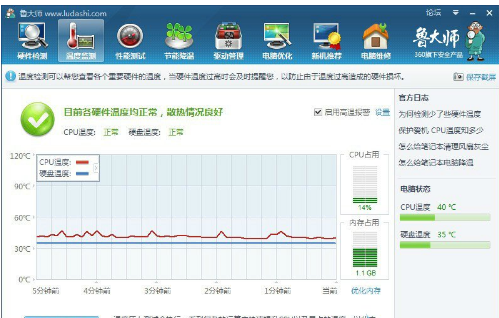
cpu电脑图解14
关于笔记本电脑更换cpu的操作流程,小编就讲解到这里,希望能够帮助到有需要的用户们。
Copyright ©2018-2023 www.958358.com 粤ICP备19111771号-7